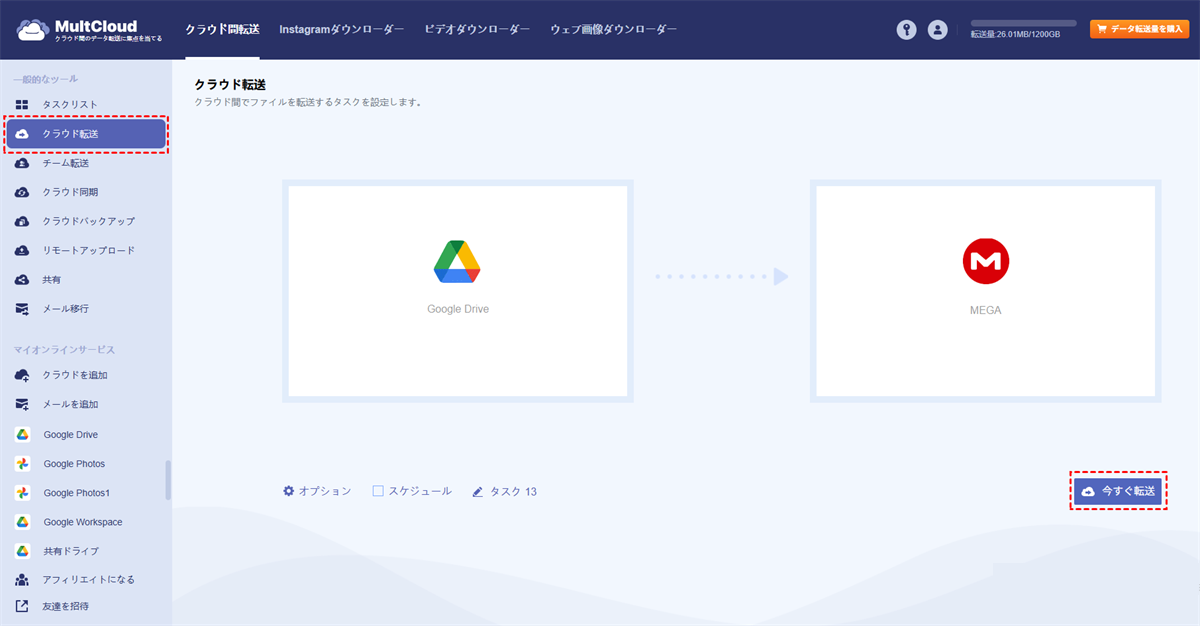ユーザーからの悩み
「たくさんの動画やファイルをGoogleドライブに保存しています。今MEGAというクラウドストレージを使っていますが、データを移行したくて、どうやってファイルをダウンロードせずにMEGAに転送しますか?」
「Googleドライブに保存されているファイルをそのままMEGAにバックアップしたいですが、ファイルをGoogleドライブからパソコンにダウンロードして、またMEGAにアップロードするのは面倒で煩わしいです。もっと簡単な方法がありますか?」
多くのユーザーは、GoogleドライブからMEGAに移行したり、MEGAをドライブにバックアップしたりする必要がある状況に遭遇たことがあります。この記事では、まずGoogleドライブとMEGAついて理解してから、ユーザーがなぜGoogleドライブからMEGAにファイルを移行したいか、そしてその具体的な移行方法、この三つの方面から展開します。
Google DriveとMEGAについて
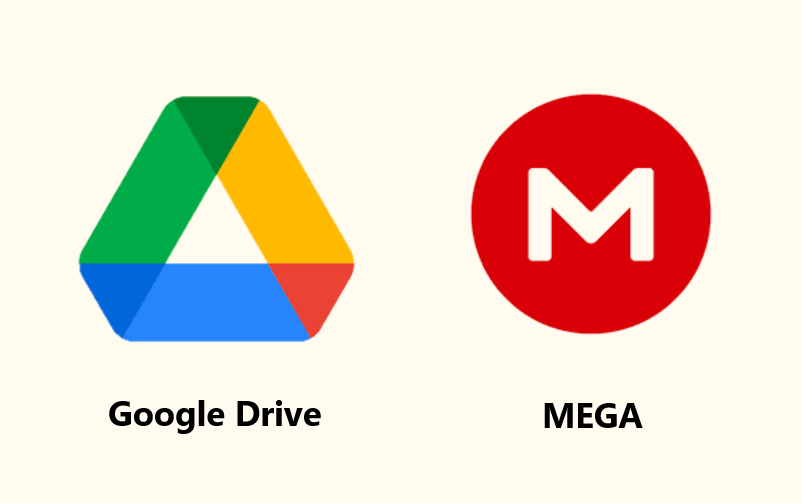
Googleドライブは、Googleにより提供されるオンラインストレージサービスで、言うまでもなく大人気です。Googleアカウントさえ持っていれば、15GBのストレージ容量を無料で利用できます。Google ドライブでは、どんな形式のファイルでも保存が可能です。プレビューについては制限はあるものの、ほとんどのファイル形式に対応できます。
注:この15GBのストレージはGoogleドライブだけでなく、GmailやGoogleフォトなどのGoogle系のサービスと共有されています。例えば、Gmailの添付ファイルの容量が大きい時、相当の容量を占めているということです。
MEGA(メガ)は、ニュージーランドのMega Limitedによって提供されるシンプル&大容量なオンラインストレージです。MEGAは3つの特徴で業界に際立った製品になっています。
- 優れたエンドツーエンド暗号化:データは転送プロセス中に端から端まで、暗号化と復号化されます。
- 安全なグローバルアクセス:MEGAを使用すると、ユーザーはいつでもどこでもデータにアクセスできますが、他のユーザーはデータにアクセスできません。
- 安全なコラボレーション:Megaの機能が整っている場合、オンラインコラボレーションは非常にプライベートで安全です。連絡先のリアルタイム共有と更新の表示が容易になり、ユーザーにとって便利です。
注:3か月以上ログインしていないアカウントデータは自動的に削除されるため、最低でも3か月に1回はMEGAにログインする必要があります。
Google DriveからMEGAに移行する理由
上記のように、Googleドライブを使用していて、ファイルを他のクラウドに転送またはバックアップしたいユーザーは、乗り換え先としてMEGAを選択する可能性が高いです。
Google Drive VS MEGA
| クラウド | Google Drive | MEGA |
|---|---|---|
| メリット |
|
|
| デメリット |
|
|
結論:なぜGoogleドライブからMEGAに移行するか?
上記の表を見ると、分かれるのは:
- 経済的な点から:MEGAのほうが無料ストレージが魅力的です。MEGAはユーザーにより多くのストレージを提供し、ユーザーはMEGA syncのインストール、MEGAへの友人の招待など、さまざまな「工夫」を通じて最大50GBの永続ストレージを取得できます。一方、Googleドライブで無料で利用できるストレージは15GBしかありません。
- セキュリティ対策から:MEGAでファイルをアップロードする前にローカルで暗号化できるため、暗号化に使用されるパスワードを分からない以上ファイルにアクセスすることはできません。一方、Googleドライブではファイル共有にセキュリティーが弱いです。
実際、GoogleドライブとMEGAはいろいろの方面で異なっていますが、ほとんどのユーザーは、コスト、セキュリティ対策などの点に一番関心を持っています。そして、MEGAは確実にそれらの点でGoogleドライブより優れています。
さて、ユーザーの質問に戻ります。今から、ダウンロード・アップロードせずにGoogleドライブからMEGAに移行する方法を紹介します。
MultCloudでファイルをGoogle DriveからMEGAに移行
MultCloudはまさにこのために生まれています。MultCloudを利用したら、ダウンロード・アップロードいらずに、無料でGoogleドライブからMEGAに移行できます。

MultCloudは、複数のクラウドストレージを1箇所で統合管理でき、クラウド間でデータの転送、同期などを行える無料のWebアプリです。
数多くのサードパーティーの中に、なぜMultCloudを推薦するのか?
- MultCloudはデータの転送には暗号化され、データ通信で利用したデータはキャッシュしません。クラウドサービスへの認証にも「OAuth認証」を使用するので、パスワード情報を一切保管しません。セキュリティーに心配する必要がありません。
- MultCloudは、Dropbox、Google Drive、G Suite、OneDrive、MEGAなど30個以上の主流クラウドをサポートします。
- MultCloudはバックグラウンドでタスクを実行しているため、転送プロセスが開始されたら、ページを閉じたり、PCを閉じたりしても構いません。
MultCloudの「クラウド転送」機能でGoogleドライブからファイルをMEGAに直接転送できます。転送方法は下記のように、わずか3つの手順で終わります。
ステップ1.アカウントを作成
MultCloudはWebサービスです。まずはアカウントを作成します。

ヒント:「仮アカウントで試用」オプションを選択して、メールアドレスを入力せずに一時的なアカウントを作成することができます。または、Googleアカウント、Facebookアカウントで直接ログインすることもできます。
ステップ2.クラウドを追加
MultCloudにサインイン、ホーム画面に「クラウド追加」をクリックします。GoogleドライブとMEGAをそれぞれMultCloudと紐付けて追加します。
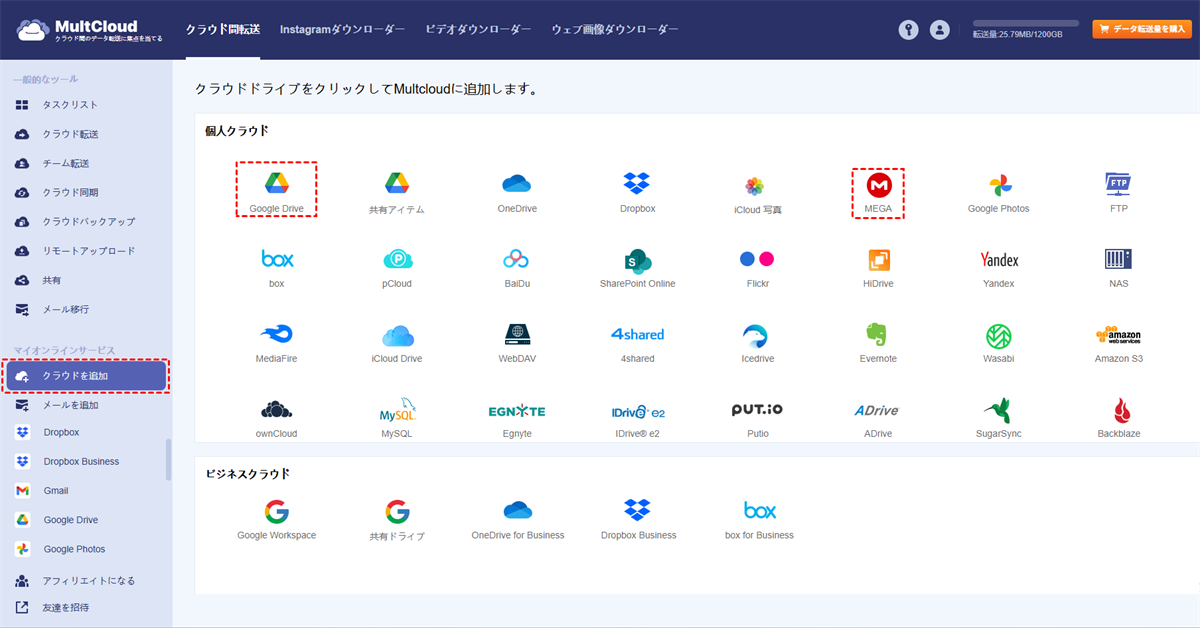
ヒント:
- MultCloudに追加できるクラウド数は制限ないので、お持ちのすべてのクラウドアカウントを追加しても構いません。
- MultCloudに一度に追加できるアカウントは一つだけです。複数のアカウントを追加する場合は、繰り返して「クラウド追加」をクリックしてクラウドストレージを追加します。
ステップ3.GoogleドライブからMEGAに「クラウド転送」
「クラウド転送」を選択します。Googleドライブを転送元と選択し、MEGAを転送先として選択します。「今すぐ転送」をクリックすると転送がスタートします。
ヒント:
- Googleドライブ全体ではなく、一部だけを転送したい場合は、転送したいフォルダを選択して転送できます。もしくは、「コピー」&「ペースト」でファイルをGoogleドライブからMEGAにコピーできます。
- 大量のデータを転送する必要がある企業および法人ユーザーの場合は、有料プランにアップグレードすることをお勧めします。MultCloudアカウントをプレミアムアカウントにアップグレードして、10つまでのスレッドで高速転送できます。
MultCloudについて
MultCloudでGoogleドライブからMEGAにファイルを転送するのは非常に便利です。逆に、MEGAからGoogleドライブにファイルを転送することも「クラウド転送」でできます。
さらに、MultCloudは複数のクラウドを一箇所で統合管理できます。MultCloudには「クラウド転送」機能のほか、「クラウド同期」、「共有」、「リモートアップロード」などの機能も備えています。例えば、定期的にファイルをGoogleドライブからMEGAに同期したい場合は「クラウド同期」機能を使います。インターネット上のファイルを直接にMEGAにアップロードしたい場合は「リモートアップロード」機能は役に立ちます。今すぐ試してみてください。
MultCloudがサポートするクラウド
-
Google Drive
-
Google Workspace
-
OneDrive
-
OneDrive for Business
-
SharePoint
-
Dropbox
-
Dropbox Business
-
MEGA
-
Google Photos
-
iCloud Photos
-
FTP
-
box
-
box for Business
-
pCloud
-
Baidu
-
Flickr
-
HiDrive
-
Yandex
-
NAS
-
WebDAV
-
MediaFire
-
iCloud Drive
-
WEB.DE
-
Evernote
-
Amazon S3
-
Wasabi
-
ownCloud
-
MySQL
-
Egnyte
-
Putio
-
ADrive
-
SugarSync
-
Backblaze
-
CloudMe
-
MyDrive
-
Cubby